प्रश्न
समस्या: Microsoft Store में एक्वायरिंग लायसेंस त्रुटि को कैसे ठीक करें?
नमस्कार। हर बार जब मैं फोर्ज़ा होराइजन 4 को डाउनलोड और इंस्टॉल करने का प्रयास करता हूं, तो विंडोज स्टोर "लाइसेंस प्राप्त करना" स्क्रीन पर अटक जाता है। यह तब होता है जब मैं "इंस्टॉल" बटन दबाने का प्रयास करता हूं। क्या इस समस्या को ठीक करने के लिए कुछ किया जा सकता है, क्योंकि मैं खेल नहीं खेल सकता क्योंकि मैं इसे स्थापित नहीं कर सकता ...
हल उत्तर
विंडोज स्टोर, जिसे अब माइक्रोसॉफ्ट स्टोर के नाम से जाना जाता है, को पहले विंडोज 8 में लागू किया गया था और फिर 2015 में सफलतापूर्वक विंडोज 10 में स्थानांतरित कर दिया गया था।[1] वर्तमान में, उपयोगकर्ता शायद इसके बिना अपने कंप्यूटर की कल्पना नहीं कर सकते - और एक कारण से। जबकि शुरुआत में इसे केवल विंडोज़ ऐप्स के लिए डिज़ाइन किया गया था, अब इसमें शामिल है
बिल्ट-इन स्टोर उपयोगकर्ताओं को सबसे उपयोगी ऐप डाउनलोड और अपडेट करने की अनुमति देता है। यह सुविधा अविश्वसनीय रूप से उपयोगी है, क्योंकि यह नई ऐप सुविधाओं के कार्यान्वयन, बग्स को ठीक करने और महत्वपूर्ण सुरक्षा कमजोरियों को पैच करने की अनुमति देती है। इस प्रकार, एक बार जब विंडोज स्टोर खराब हो जाता है, तो यह उपयोगकर्ताओं को बड़ी मात्रा में निराशा पैदा कर सकता है और यहां तक कि उनकी ऑनलाइन सुरक्षा को भी कम कर सकता है।
विंडोज स्टोर "लाइसेंस प्राप्त करना" त्रुटि तब होती है जब उपयोगकर्ता एक नया ऐप डाउनलोड करने का प्रयास करते हैं, साथ ही साथ पहले से इंस्टॉल किए गए एक को अपडेट करने का प्रयास करते समय - प्रक्रिया बस आगे नहीं बढ़ती है। जबकि कुछ मामलों में, यह केवल एक विशेष एप्लिकेशन को प्रभावित करता है, कभी-कभी समस्या सार्वभौमिक होती है, जिसके परिणामस्वरूप उपयोगकर्ता किसी भी ऐप को डाउनलोड या/और इंस्टॉल करने में असमर्थ होते हैं। इसके अतिरिक्त, कुछ लोगों ने कहा कि उन्हें भी प्राप्त हुआ है 0xC0020036 पहले से मौजूद समस्या के साथ संयोजन में त्रुटि।
यदि आप Microsoft Store पर "लाइसेंस प्राप्त करना" त्रुटि को ठीक करने के तरीकों की तलाश कर रहे हैं, तो आप सही जगह पर आए हैं। चूंकि समस्या एक अंतर्निहित विंडोज ऐप के भीतर है, इसलिए संभावना है कि कुछ सिस्टम फाइलें दूषित हो गईं, इसलिए ऐप्स की स्थापना को अंतिम रूप नहीं दिया जा सका।
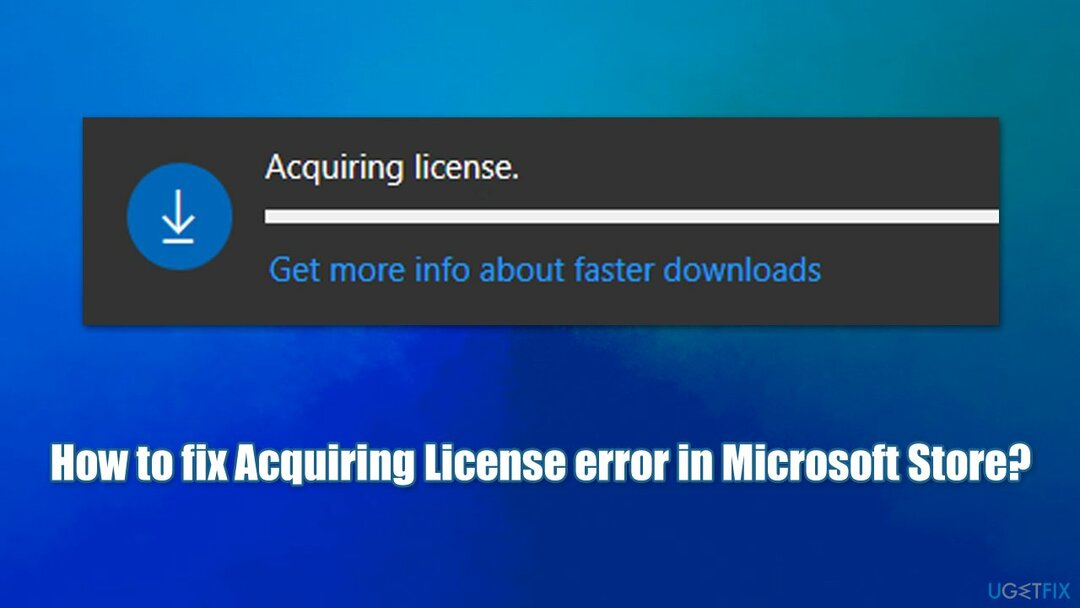
अन्य मामलों में, समस्या ऐप के भीतर ही हो सकती है, इसलिए इसे रीसेट करने से आपको समस्या को ठीक करने में मदद मिल सकती है। नीचे आपको कई तरीके मिलेंगे जो इस समस्या को हल करने में आपकी मदद करेंगे। ध्यान रखें कि हर प्रणाली के लिए कोई सार्वभौमिक समाधान नहीं है, इसलिए आपके लिए काम करने वाले किसी एक को खोजने से पहले आपको कई समाधानों का प्रयास करना पड़ सकता है।
नीचे दिए गए मैनुअल समाधानों के साथ आगे बढ़ने से पहले, हम आपको एक पीसी मरम्मत ऐप पेश करना चाहेंगे रीइमेजमैक वॉशिंग मशीन X9. इसकी अनूठी तकनीक स्वचालित रूप से विंडोज क्षेत्रों का पता लगाने और उनका उपचार करने की अनुमति देती है, जो उपयोगकर्ताओं को ब्लू स्क्रीन को ठीक करने में मदद करती है[2] त्रुटियाँ, सिस्टम फ़ाइलों को मैलवेयर क्षति, Windows रजिस्ट्री[3] भ्रष्टाचार, आदि
1. ऐप्स समस्या निवारक चलाएँ
क्षतिग्रस्त सिस्टम को ठीक करने के लिए, आपको का लाइसेंस प्राप्त संस्करण खरीदना होगा रीइमेज रीइमेज.
यदि आप किसी विशेष ऐप को डाउनलोड/अपडेट करने का प्रयास करते समय केवल इस त्रुटि का अनुभव कर रहे हैं, तो आपको विंडोज स्टोर ऐप्स समस्या निवारक चलाने का प्रयास करना चाहिए।
- प्रकार समस्याओं का निवारण विंडोज़ में खोजें और दबाएं दर्ज
- चुनते हैं अतिरिक्त समस्यानिवारक
- पाना विंडोज स्टोर एप्स सूची से
- क्लिक समस्या निवारक चलाएँ
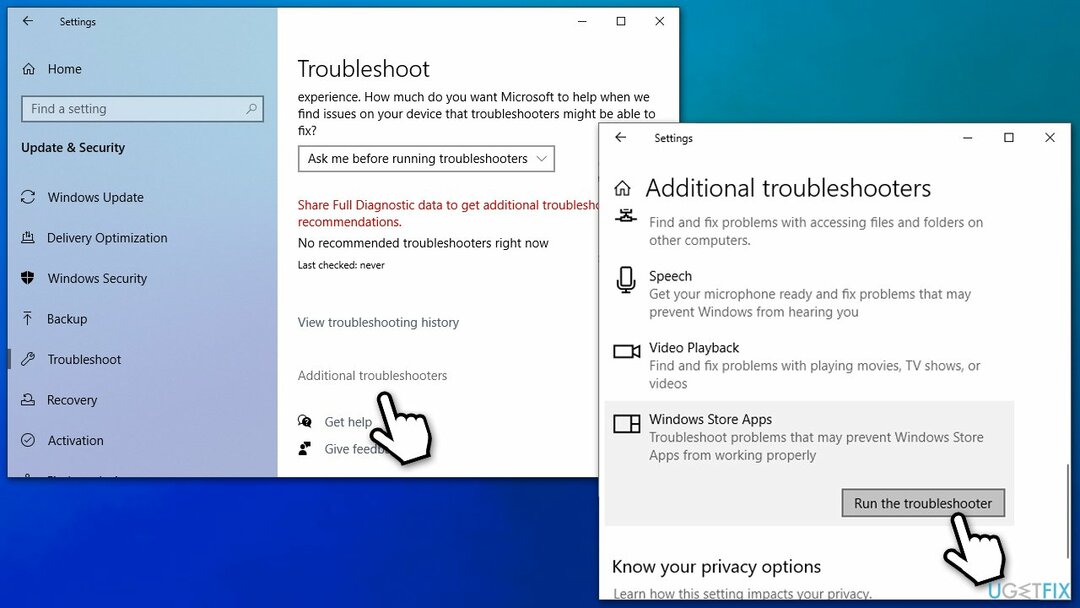
- स्कैन समाप्त होने के बाद, सुझाए गए सुधारों को लागू करें।
2. विंडोज स्टोर कैश रीसेट करें
क्षतिग्रस्त सिस्टम को ठीक करने के लिए, आपको का लाइसेंस प्राप्त संस्करण खरीदना होगा रीइमेज रीइमेज.
स्टोर कैश को रीसेट करने से आपको उन समस्याओं को हल करने में मदद मिल सकती है जो आप ऐप के साथ अनुभव कर रहे हैं, क्योंकि दूषित कॉन्फ़िगरेशन डेटा फ़ाइलें गलती पर हो सकती हैं।
- प्रकार WSReset.exe विंडोज़ खोज में
- परिणाम पर राइट-क्लिक करें और चुनें व्यवस्थापक के रूप में चलाएँ
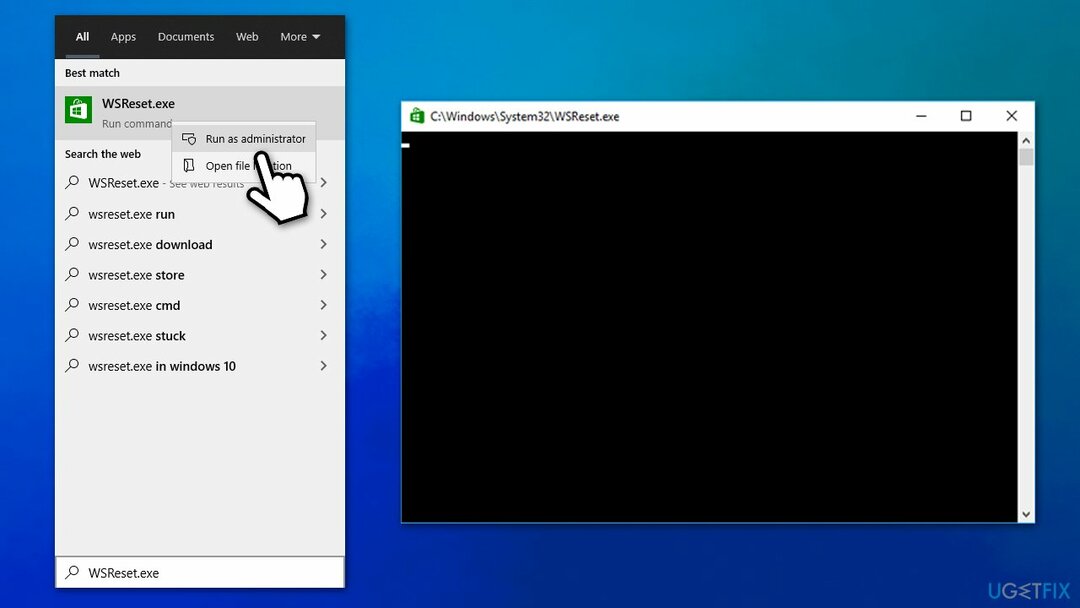
- एक खाली विंडो दिखाई देनी चाहिए - इसे बंद मत करो और प्रतीक्ष करो
- एक बार जब यह बंद हो जाता है, तो विंडोज स्टोर को फिर से खोलना चाहिए।
3. दिनांक और समय जांचें
क्षतिग्रस्त सिस्टम को ठीक करने के लिए, आपको का लाइसेंस प्राप्त संस्करण खरीदना होगा रीइमेज रीइमेज.
यदि आपकी तिथि और समय सही ढंग से सेट नहीं किया गया है, तो यह एमएस स्टोर को खराब कर सकता है, जिसके परिणामस्वरूप अंततः "लाइसेंस प्राप्त करना" त्रुटि हो सकती है।
- में टाइप करें दिनांक समय विंडोज़ में खोज और हिट दर्ज
- सेट समय तथा समय क्षेत्र सेट किया जानेवाला खुद ब खुद
- अंतर्गत अपनी घड़ी को सिंक्रनाइज़ करें, चुनते हैं अभी सिंक करें।
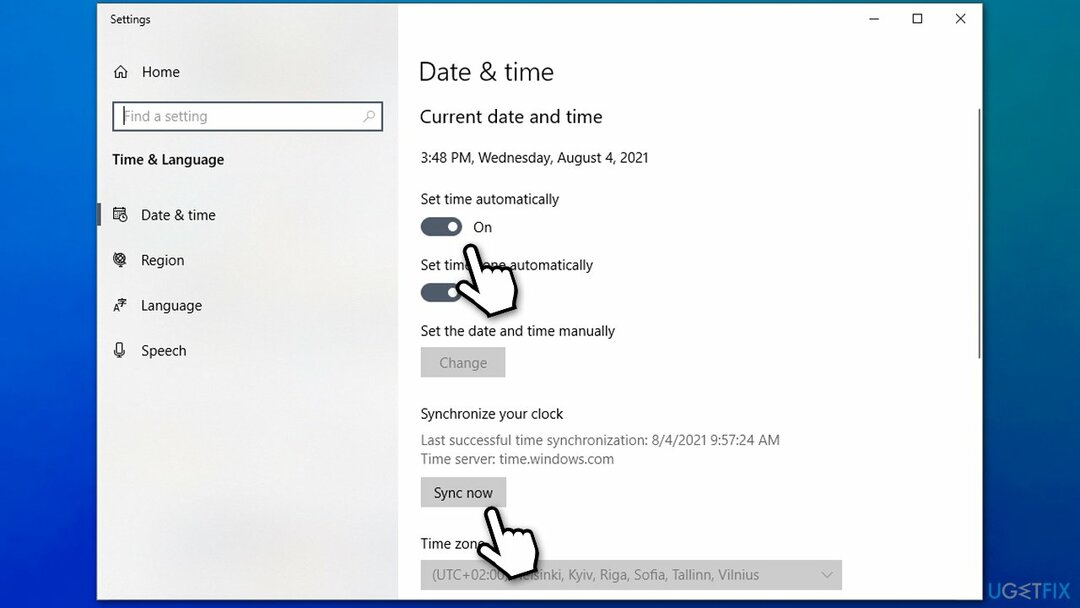
4. सिस्टम फ़ाइल चेकर और DISM चलाएँ
क्षतिग्रस्त सिस्टम को ठीक करने के लिए, आपको का लाइसेंस प्राप्त संस्करण खरीदना होगा रीइमेज रीइमेज.
यह विधि सुनिश्चित करेगी कि दूषित विंडोज सिस्टम फाइलें बहाल हो जाएं।
- में टाइप करें अध्यक्ष एवं प्रबंध निदेशक विंडोज सर्च बॉक्स में
- दाएँ क्लिक करें कमांड प्रॉम्प्ट परिणाम पर और चुनें व्यवस्थापक के रूप में चलाएं
- कमांड प्रॉम्प्ट विंडो में, निम्न कमांड टाइप करें और हिट करें दर्ज:
एसएफसी / स्कैनो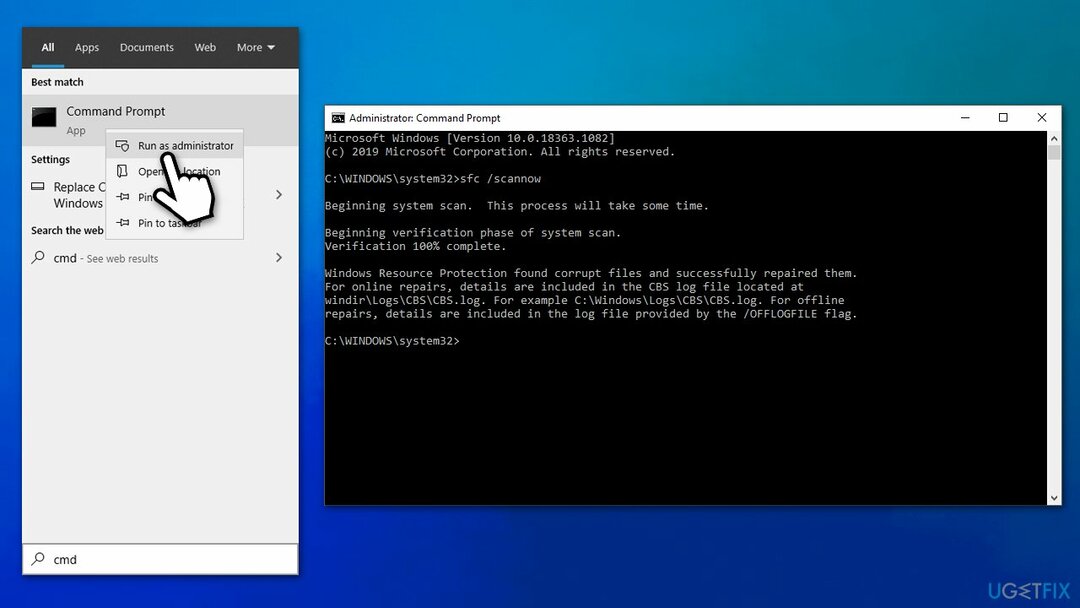
- धैर्य रखें, क्योंकि स्कैन में कुछ समय लग सकता है। एक बार जब SFC दूषित फ़ाइलों को ठीक करने का प्रबंधन करता है, पुनः आरंभ करें आपका पीसी।
यदि पिछले स्कैन ने कोई त्रुटि लौटाई या क्षतिग्रस्त फ़ाइलें ठीक नहीं की जा सकीं, तो आपको Windows छवि फ़ाइलों को ठीक करने के बजाय DISM का उपयोग करने का प्रयास करना चाहिए:
- खुला हुआ व्यवस्थापक के रूप में कमांड प्रॉम्प्ट जैसा कि ऊपर बताया गया है
- निम्न आदेश चलाएँ:
DISM /ऑनलाइन /क्लीनअप-इमेज /RestoreHealth - स्कैन समाप्त होने तक प्रतीक्षा करें और पुनः आरंभ करें आपका डिवाइस।
5. माइक्रोसॉफ्ट स्टोर रीसेट करें
क्षतिग्रस्त सिस्टम को ठीक करने के लिए, आपको का लाइसेंस प्राप्त संस्करण खरीदना होगा रीइमेज रीइमेज.
आप ऐप्स और फीचर्स सेक्शन के माध्यम से स्टोर को आसानी से रीसेट कर सकते हैं:
- पर राइट-क्लिक करें शुरू और उठाओ ऐप्स और विशेषताएं
- जब तक आप पहुंच न जाएं तब तक नीचे स्क्रॉल करें माइक्रोसॉफ्ट स्टोर प्रवेश
- पर क्लिक करें उन्नत विकल्प
- एक बार फिर नीचे स्क्रॉल करें और क्लिक करें रीसेट।
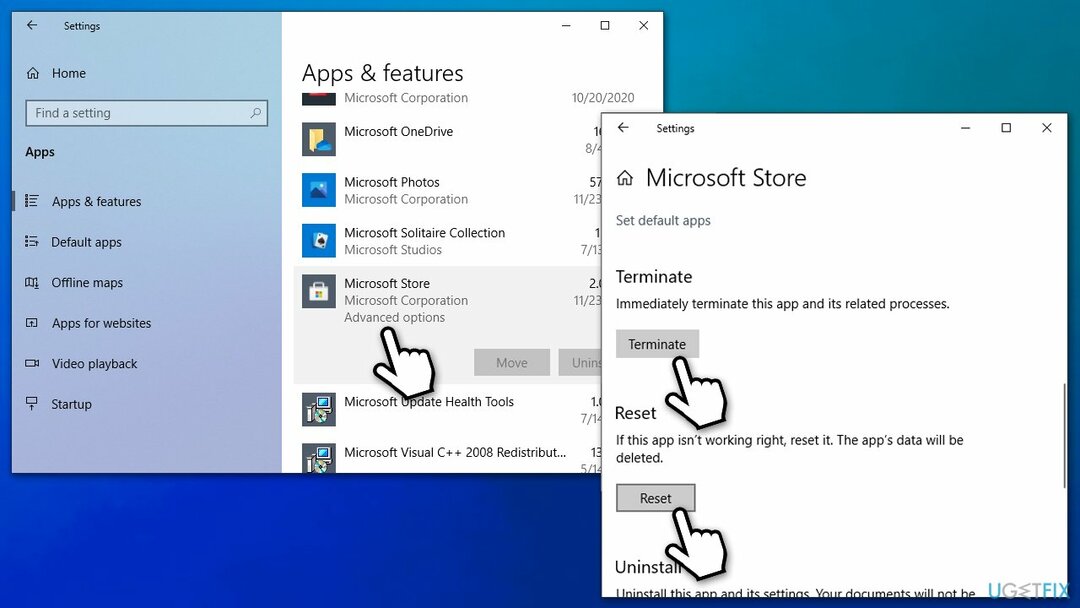
6. विचाराधीन ऐप को फिर से इंस्टॉल करें
क्षतिग्रस्त सिस्टम को ठीक करने के लिए, आपको का लाइसेंस प्राप्त संस्करण खरीदना होगा रीइमेज रीइमेज.
यदि आप किसी विशेष ऐप को अपडेट करने में असमर्थ हैं, तो आप इसे पुनः इंस्टॉल करने का प्रयास कर सकते हैं।
- में टाइप करें कंट्रोल पैनल विंडोज़ में खोजें और दबाएं दर्ज
- के लिए जाओ प्रोग्राम > अनइंस्टॉल कार्यक्रम
- ऐप्स के माध्यम से स्क्रॉल करें और खराबी का पता लगाएं
- राइट-क्लिक करें और चुनें स्थापना रद्द करें
- ऑन-स्क्रीन निर्देशों का पालन करें।
7. मैलवेयर के लिए स्कैन करें
क्षतिग्रस्त सिस्टम को ठीक करने के लिए, आपको का लाइसेंस प्राप्त संस्करण खरीदना होगा रीइमेज रीइमेज.
मैलवेयर आपके सिस्टम को काफी नुकसान पहुंचा सकता है। इस प्रकार, आपको यह सुनिश्चित करना चाहिए कि आपके सिस्टम पर कोई दुर्भावनापूर्ण प्रोग्राम स्थापित नहीं हैं:
- में टाइप करें सुरक्षा विंडोज़ में खोजें और क्लिक करें विंडोज सुरक्षा
- चुनते हैं वायरस और खतरे से सुरक्षा
- चुनना स्कैन विकल्प
- चुनते हैं पूर्ण स्कैन और फिर क्लिक करें अब स्कैन करें।
8. माइक्रोसॉफ्ट स्टोर को फिर से पंजीकृत करें
क्षतिग्रस्त सिस्टम को ठीक करने के लिए, आपको का लाइसेंस प्राप्त संस्करण खरीदना होगा रीइमेज रीइमेज.
- विंडोज स्टोर बंद करें
- स्टार्ट बटन पर राइट-क्लिक करें और पावरशेल (एडमिन) चुनें
- निम्नलिखित कमांड को कॉपी और पेस्ट करें, इसके बाद एंटर दबाएं:
Get-AppXPackage *Microsoft. विंडोजस्टोर* | Foreach {Add-AppxPackage -DisableDevelopmentMode -Register "$($_.InstallLocation)\\AppXManifest.xml"}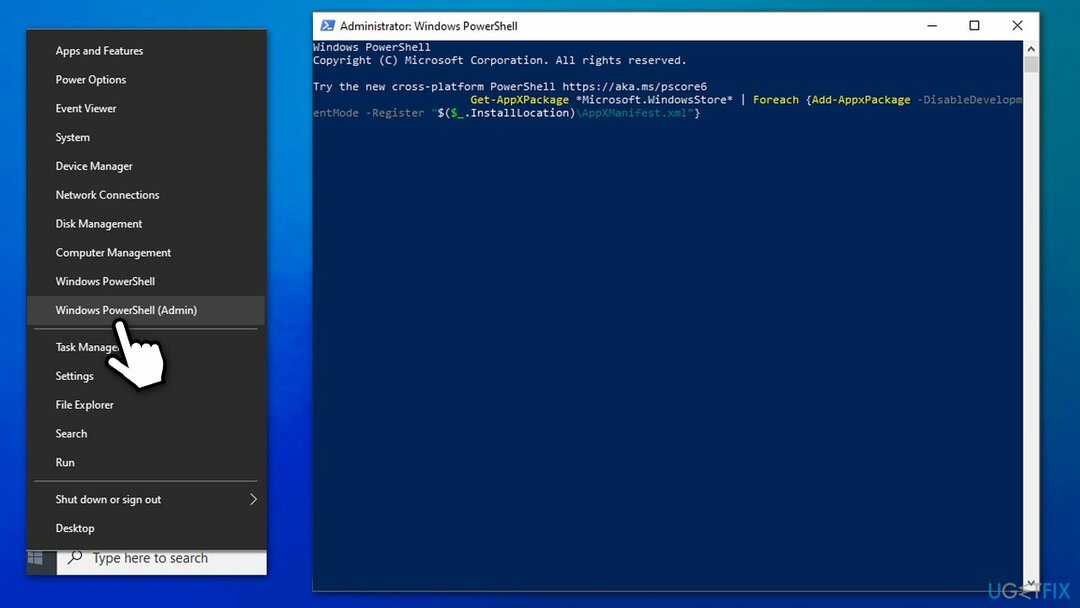
- कमांड निष्पादित होने तक प्रतीक्षा करें, पावरशेल को बंद करें और स्टोर का फिर से उपयोग करें।
9. सुनिश्चित करें कि प्रासंगिक सेवाएं चल रही हैं
क्षतिग्रस्त सिस्टम को ठीक करने के लिए, आपको का लाइसेंस प्राप्त संस्करण खरीदना होगा रीइमेज रीइमेज.
- में टाइप करें सेवाएं विंडोज़ में खोजें और दबाएं दर्ज
- नीचे स्क्रॉल करें जब तक आपको मिल न जाए बैकग्राउंड इंटेलिजेंस ट्रांसफर सर्विस
- इसे डबल-क्लिक करें, चुनें स्वचालित से स्टार्टअप प्रकार ड्रॉप-डाउन मेनू
- क्लिक प्रारंभ करें, लागू करें, तथा ठीक है
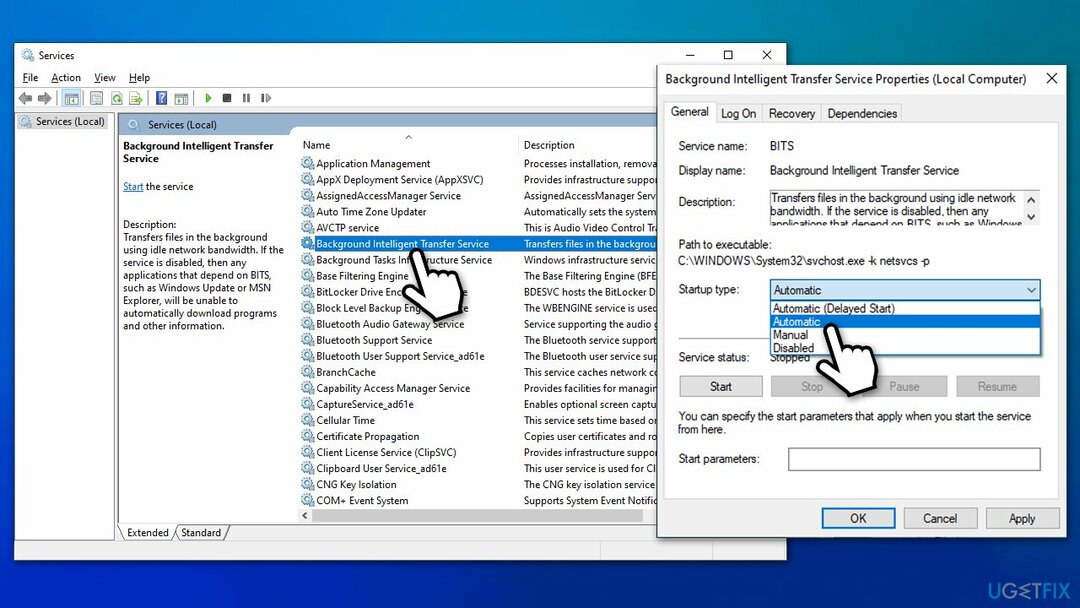
- अब इस प्रक्रिया को शेष सेवाओं के साथ दोहराएं:
क्रिप्टोग्राफिक सेवाएं
विंडोज लाइसेंस प्रबंधक
विंडोज स्टोर
विंडोज़ अपडेट
युक्ति: यदि इनमें से कोई भी सेवा पहले से चल रही है, दाएँ क्लिक करें उन पर और चुनें पुनः आरंभ करें।
10. विंडोज़ रीसेट करें
क्षतिग्रस्त सिस्टम को ठीक करने के लिए, आपको का लाइसेंस प्राप्त संस्करण खरीदना होगा रीइमेज रीइमेज.
आप फ़ाइलों को खोए बिना आसानी से विंडोज को रीसेट कर सकते हैं - यह कुछ ऐसा हो सकता है जिसे आपको आजमाना चाहिए। शुरू करने से पहले, अपनी फ़ाइलों का बैकअप लें और माउस और कीबोर्ड के अलावा सभी बाहरी उपकरणों को डिस्कनेक्ट करें।
- पर राइट-क्लिक करें शुरू और क्लिक करें समायोजन
- के लिए जाओ अद्यतन और सुरक्षा अनुभाग
- चुनते हैं स्वास्थ्य लाभ बाईं तरफ
- अंतर्गत इस पीसी को रीसेट करें, क्लिक करें शुरू हो जाओ बटन
- चुनना मेरी फाइल रख तथा बादल डाउनलोड
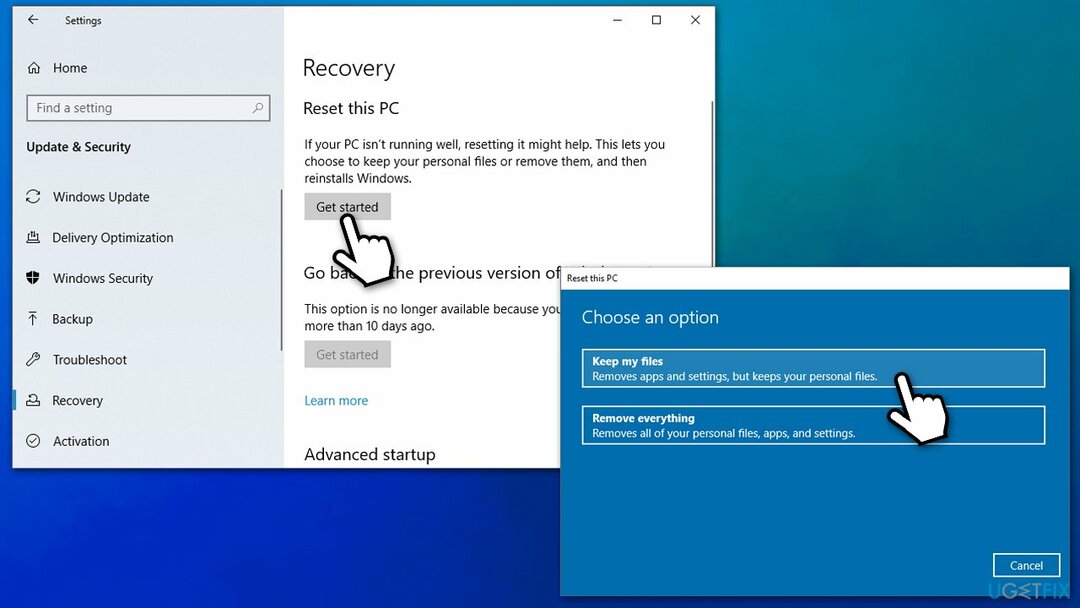
- प्रक्रिया को अंतिम रूप देने के लिए ऑन-स्क्रीन निर्देशों के साथ आगे बढ़ें।
अपनी त्रुटियों को स्वचालित रूप से सुधारें
ugetfix.com टीम उपयोगकर्ताओं को उनकी त्रुटियों को दूर करने के लिए सर्वोत्तम समाधान खोजने में मदद करने के लिए अपना सर्वश्रेष्ठ प्रयास कर रही है। यदि आप मैन्युअल मरम्मत तकनीकों के साथ संघर्ष नहीं करना चाहते हैं, तो कृपया स्वचालित सॉफ़्टवेयर का उपयोग करें। सभी अनुशंसित उत्पादों का हमारे पेशेवरों द्वारा परीक्षण और अनुमोदन किया गया है। आप अपनी त्रुटि को ठीक करने के लिए जिन टूल का उपयोग कर सकते हैं, वे नीचे सूचीबद्ध हैं:
प्रस्ताव
अभी करो!
फिक्स डाउनलोड करेंख़ुशी
गारंटी
अभी करो!
फिक्स डाउनलोड करेंख़ुशी
गारंटी
यदि आप रीइमेज का उपयोग करके अपनी त्रुटि को ठीक करने में विफल रहे हैं, तो सहायता के लिए हमारी सहायता टीम से संपर्क करें। कृपया, हमें उन सभी विवरणों के बारे में बताएं जो आपको लगता है कि हमें आपकी समस्या के बारे में पता होना चाहिए।
यह पेटेंट मरम्मत प्रक्रिया 25 मिलियन घटकों के डेटाबेस का उपयोग करती है जो उपयोगकर्ता के कंप्यूटर पर किसी भी क्षतिग्रस्त या गुम फ़ाइल को प्रतिस्थापित कर सकती है।
क्षतिग्रस्त सिस्टम को ठीक करने के लिए, आपको का लाइसेंस प्राप्त संस्करण खरीदना होगा रीइमेज मैलवेयर हटाने का उपकरण।

जब बात आती है तो वीपीएन महत्वपूर्ण होता है उपयोगकर्ता गोपनीयता. कुकीज़ जैसे ऑनलाइन ट्रैकर्स का उपयोग न केवल सोशल मीडिया प्लेटफॉर्म और अन्य वेबसाइटों द्वारा किया जा सकता है बल्कि आपके इंटरनेट सेवा प्रदाता और सरकार द्वारा भी किया जा सकता है। यहां तक कि अगर आप अपने वेब ब्राउज़र के माध्यम से सबसे सुरक्षित सेटिंग्स लागू करते हैं, तब भी आपको उन ऐप्स के माध्यम से ट्रैक किया जा सकता है जो इंटरनेट से जुड़े हैं। इसके अलावा, कम कनेक्शन गति के कारण टोर जैसे गोपनीयता-केंद्रित ब्राउज़र इष्टतम विकल्प नहीं हैं। आपकी अंतिम गोपनीयता के लिए सबसे अच्छा समाधान है निजी इंटरनेट एक्सेस - गुमनाम रहें और ऑनलाइन सुरक्षित रहें।
डेटा रिकवरी सॉफ़्टवेयर उन विकल्पों में से एक है जो आपकी मदद कर सकता है अपनी फ़ाइलें पुनर्प्राप्त करें. एक बार जब आप किसी फ़ाइल को हटा देते हैं, तो यह पतली हवा में गायब नहीं होती है - यह आपके सिस्टम पर तब तक बनी रहती है जब तक इसके ऊपर कोई नया डेटा नहीं लिखा जाता है। डेटा रिकवरी प्रो पुनर्प्राप्ति सॉफ़्टवेयर है जो आपकी हार्ड ड्राइव के भीतर हटाई गई फ़ाइलों की कार्यशील प्रतियों के लिए खोजकर्ता है। टूल का उपयोग करके, आप मूल्यवान दस्तावेजों, स्कूल के काम, व्यक्तिगत चित्रों और अन्य महत्वपूर्ण फाइलों के नुकसान को रोक सकते हैं।